Si vous avez été assez chanceux pour mettre la main sur une PlayStation 5, vous avez peut-être trouvé un petit problème : jouer sur votre nouvelle console alors que le reste de la famille veut regarder la télévision.
Autrefois, vous deviez peut-être emballer toute la console et la brancher dans une autre pièce pour éviter les disputes, mais aujourd’hui, il existe une meilleure solution. Sony propose une option de “jeu à distance”, qui vous permet de diffuser vos jeux sur un deuxième écran et de continuer à jouer sans déclencher de dispute pour savoir qui a le droit d’utiliser la télé.
À bien des égards, la fonction “Remote Play” pour la PS5 est la continuation des fonctionnalités introduites dans la génération précédente de consoles, mais il y a quelques subtilités à prendre en compte. Lisez ce qui suit pour comprendre comment y arriver.
Comment utiliser "REMOTE PLAY" avec sa PS5
Tout d’abord, les bases. Vous aurez besoin de votre console PS5, soit l’édition classique, soit digital et avoir la dernière mis à jour. Dans de nombreux cas, les mises à jour seront téléchargées automatiquement, mais si vous n’êtes pas certain d’être à jour, allez dans Paramètres, Système, Logiciel système, Mise à jour du logiciel système et paramètres, Mise à jour du logiciel système, et enfin sélectionnez Mise à jour via Internet.
Pendant que vous fouillez dans les paramètres, naviguez vers Paramètres, Système et Lecture à distance, et assurez-vous que “Activer la lecture à distance” est activé – sinon, tout le processus échoue.
Vous aurez alors besoin de l’application Remote Play pour votre téléphone, disponible sur Android et iOS. Assurez-vous que vous êtes connecté au même réseau WiFi que votre console, puis connectez-vous à l’application en utilisant vos identifiants PlayStation Network – les mêmes informations que pour la PS5. Vous pourrez voir toutes les consoles PlayStation – cela fonctionne pour les PS4 et PS5 – sur le réseau, et vous y connecter.
Une fois que tout est configuré, vous pourrez allumer votre PS5 à l’aide de l’application Remote Play, tant que la console de base est en mode de repos. Cependant, cela signifie que si vous activez la console depuis une autre pièce, elle s’allume complètement et, selon les réglages de votre téléviseur, peut commuter automatiquement l’entrée HDMI active. Vérifiez votre configuration unique pour vous assurer que cela n’interrompt pas les autres utilisateurs du téléviseur. Vous avez été prévenu.
Malheureusement, vous devez avoir votre téléphone et votre PS5 sur le même réseau WiFi pour que la PlayStation Remote Play fonctionne, et Sony recommande une vitesse de téléchargement d’au moins 5 Mbps, pour cela nous vous conseillons de brancher votre PS5 avec un câble Ethernet.
Une manette de PS4 pour pouvoir jouer à la PS5
Ensuite, vous aurez besoin d’une manette PlayStation 4. Oui, 4. Maintenez enfoncés le bouton “Home” (avec le logo PS) et le bouton “Share” jusqu’à ce que la barre lumineuse clignote. La manette est maintenant en mode d’appariement. Allez dans les paramètres Bluetooth de votre téléphone, et ajoutez un nouvel appareil – sur Android, il devrait apparaître comme “Wireless Controller”, tandis que sur iOS, il se peut que “PS4 Controller” apparaisse. Retournez à l’application Remote Play – vous devrez peut-être vous reconnecter à la PS5 – et vous pourrez désormais contrôler l’interface système et la plupart des jeux directement via la manette, comme vous le feriez normalement.
Bien qu’il soit possible de coupler le contrôleur DualSense de la PS5 à votre téléphone via Bluetooth, il n’est actuellement pas pris en charge par l’application elle-même.
Avec la manette PS4, la plupart des jeux se déroulent normalement, mais sans les fonctions supplémentaires offertes par le DualSense. Une exception notable jusqu’à présent est Astro’s Playroom, le titre de démonstration intégré à la PS5, qui nécessite les fonctions DualSense. Cependant, les jeux tels que Spider-Man : Miles Morales et Bugsnax fonctionnent parfaitement.
Mettre son téléphone à l'horizontal
N’oubliez pas non plus de faire pivoter automatiquement l’écran de votre téléphone afin d’obtenir une vue horizontale complète. Sinon, vous n’obtiendrez qu’une minuscule image grand écran en haut de votre téléphone en mode portrait, ce qui est loin d’être idéal – sur un Pixel 2 XL, cela signifie environ 7x4cm d’espace écran.
L’application Remote Play propose également une manette virtuelle à l’écran. Mais, comme c’est le cas de toutes les manettes virtuelle, elle est terrible à utiliser, manquant de précision et échouant à faire correspondre la disposition d’un bouton en 3D à une surface en 2D. Cependant, si vous n’avez pas de manette de rechange – ou pas de manette PS4 du tout – elle pourrait faire l’affaire pour les jeux plus lents.
Avec un peu de chance, Sony apportera une prise en charge complète de DualSense et la possibilité de se détacher de votre réseau WiFi domestique pour ceux qui ont des forfaits 5G.
Mais, pour l’instant, la PlayStation Remote Play offre une solide alternative pour jouer loin de la télévision principale – tant que vous ne quittez pas la maison.





Une réponse
Dommage que l’on ne puisse pas encore brancher une manette de PS5